超级炫酷纯手工宇宙特效
1、效果图

2、新建黑色背景文件,新建图层,前景色设白色,背景色黑色,执行滤镜——渲染——云彩,按Ctrl+L微调色阶,增加一点黑白对比,否则较暗的话到后面通道载入选区时会出现下如情况,如下图:

3、执行滤镜——扭曲——旋转扭曲,数值自定义,做出如下图的效果。

4、打开通道面板,RGB通道任选一通道,这里选红通道,载入选区,激活RGB通道后回到时图层面板,按Shift+Ctrl+i反选,Delete删除。
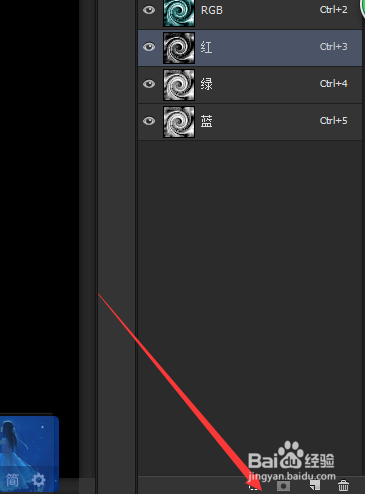
5、添加图层样式,外发光,斜面浮雕,这个自定义。

6、添加蒙版,涂抹掉四周多余的,把图层混合模式改为滤色。

7、点击编辑——变换——扭曲或者ctrl+t 右击 >扭曲

8、新建图层,填充黑色,滤镜——渲染——镜头光晕,图层混合模式改为滤色,按Ctrl+U调整色相/饱和度,移动到旋涡中心。


9、新建图层,画白色竖线,执行滤镜——模糊——高斯模糊,添加外发光,点击编辑——变换——扭曲。数值自定义,不够亮就再复制一两层。

10、用涂抹工具,抹抹竖线

11、我把外发光去掉,效果好多了。

12、新建图层,制作白点,执行滤镜——风格化——风,数值自定义,做出流星,调动画笔,点出星星,再其它的你就自己发挥吧。

13、下面做一个燃烧的星体,新建图层,前景白色,背景黑色,滤镜——渲染——云彩,再滤镜——风格化——查找边缘。

14、按Ctrl+L调一下色阶,增加黑白对比度,然后,按Ctrl+i反相。

15、按Ctrl+T自由变换,缩小图片

16、选择随圆选框工具,做个圆形选区,按Shift+Ctrl+i反选,删除,按+Ctrl+U调整色相/饱和度,勾选着色,调出颜色。

17、移动到适当的位置,这样我们的小宇宙就基本做好了。

声明:本网站引用、摘录或转载内容仅供网站访问者交流或参考,不代表本站立场,如存在版权或非法内容,请联系站长删除,联系邮箱:site.kefu@qq.com。